Ci sono molte ragioni per cui potresti voler condividere la tua configurazione Linux con altre persone. Potresti cercare aiuto per risolvere un problema sul tuo sistema, o forse sei così orgoglioso dell'ambiente che hai creato da volerlo mostrare ad altri appassionati di open source.
Più risorse Linux
- Comandi Linux cheat sheet
- Cheat sheet sui comandi avanzati di Linux
- Corso online gratuito:Panoramica tecnica RHEL
- Cheat sheet della rete Linux
- Cheat sheet di SELinux
- Cheat sheet dei comandi comuni di Linux
- Cosa sono i container Linux?
- I nostri ultimi articoli su Linux
Potresti ottenere alcune di queste informazioni con un cat /proc/cpuinfo o lscpu comando al prompt di Bash. Ma se vuoi condividere più dettagli, come il tuo sistema operativo, kernel, uptime, ambiente shell, risoluzione dello schermo, ecc., hai due ottimi strumenti tra cui scegliere:screenFetch e Neofetch.
ScreenFetch
ScreenFetch è un'utilità della riga di comando di Bash che può produrre uno screenshot molto bello della configurazione del sistema e del tempo di attività. È un modo semplice per condividere la configurazione del tuo sistema con altri in modo colorato.
È semplice installare screenFetch per molte distribuzioni Linux.
Su Fedora, inserisci:
$ sudo dnf install screenfetchSu Ubuntu, inserisci:
$ sudo apt install screenfetchPer altri sistemi operativi, inclusi FreeBSD, MacOS e altri, consulta la pagina di installazione del wiki screenFetch. Una volta installato screenFetch, può produrre uno screenshot dettagliato e colorato come questo:
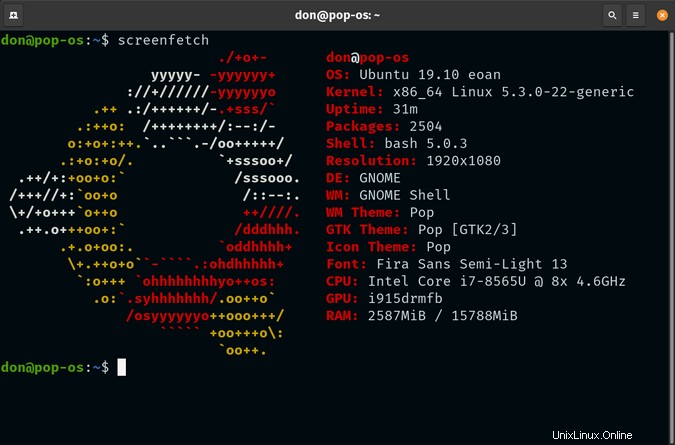
ScreenFetch fornisce anche varie opzioni della riga di comando per ottimizzare i risultati. Ad esempio, screenfetch -v restituisce un output dettagliato che presenta ogni opzione riga per riga insieme al display mostrato sopra.
E screenfetch -n elimina l'icona del sistema operativo quando mostra le informazioni di sistema.
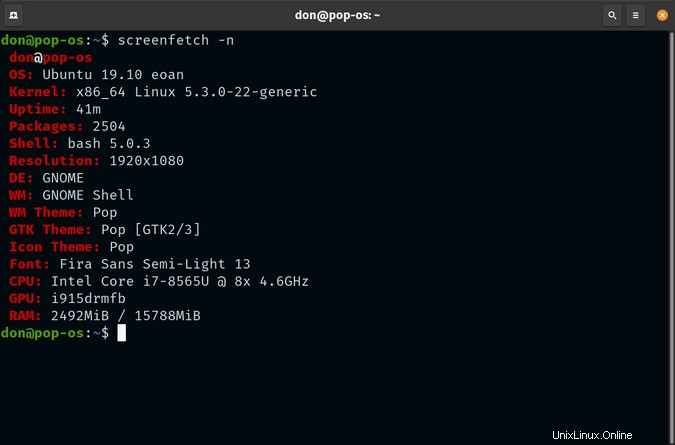
Altre opzioni includono screenfetch -N , che rimuove tutto il colore dall'output; screenfetch -t , che tronca l'output in base alle dimensioni del terminale; e screenFetch -E , che elimina gli errori.
Assicurati di controllare la pagina man sul tuo sistema per altre opzioni. ScreenFetch è open source sotto GPLv3 e puoi saperne di più sul progetto nel suo repository GitHub.
Neofetch
Neofetch è un altro strumento per creare uno screenshot con le informazioni del tuo sistema. È scritto in Bash 3.2 ed è open source con licenza MIT.
Secondo il sito Web del progetto, "Neofetch supporta quasi 150 diversi sistemi operativi. Da Linux a Windows, fino a sistemi operativi più oscuri come Minix, AIX e Haiku".
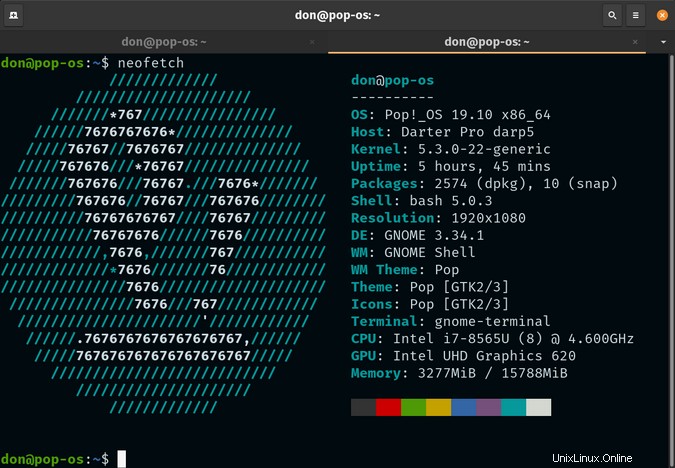
Il progetto mantiene un wiki con un'eccellente documentazione di installazione per una varietà di distribuzioni e sistemi operativi.
Se sei su Fedora, RHEL o CentOS, puoi installare Neofetch al prompt di Bash con:
$ sudo dnf install neofetchSu Ubuntu 17.10 e versioni successive, puoi utilizzare:
$ sudo apt install neofetch
Alla prima esecuzione, Neofetch scrive un ~/.config/neofetch/config.co
Se Neofetch non supporta il tuo sistema operativo o fornisce tutte le opzioni che stai cercando, assicurati di aprire un problema nel repository GitHub del progetto.
Conclusione
Indipendentemente dal motivo per cui desideri condividere la configurazione del tuo sistema, screenFetch o Neofetch dovrebbero consentirti di farlo. Conoscete un altro strumento open source che fornisce questa funzionalità su Linux? Per favore condividi il tuo preferito nei commenti.